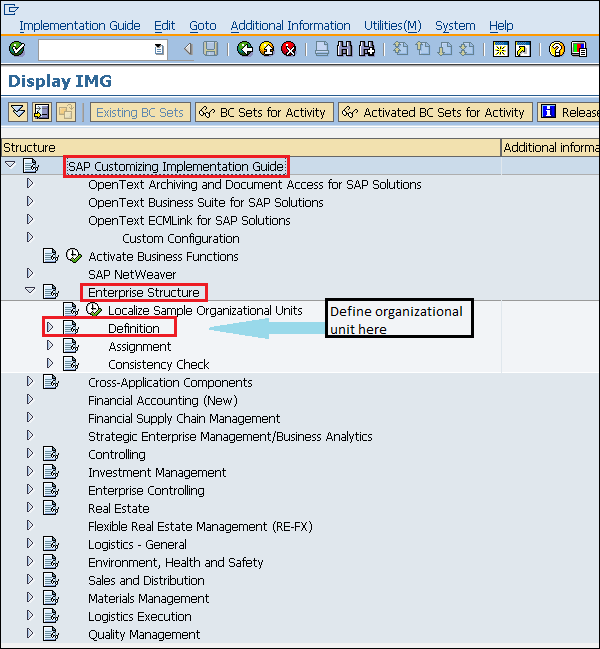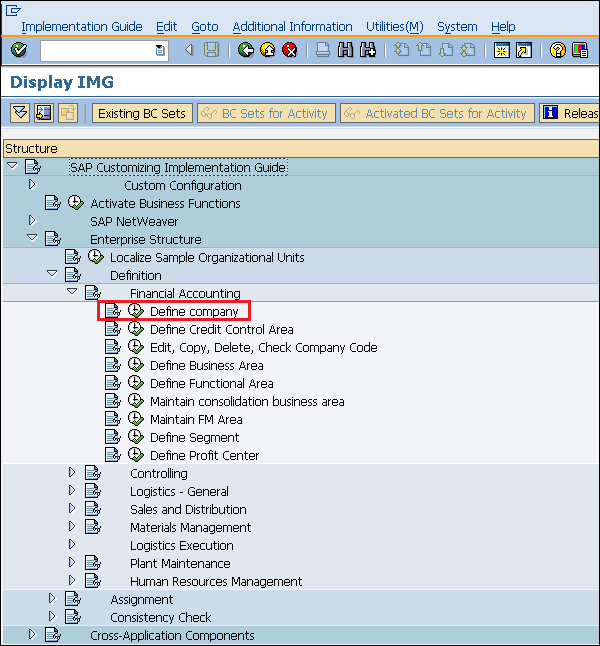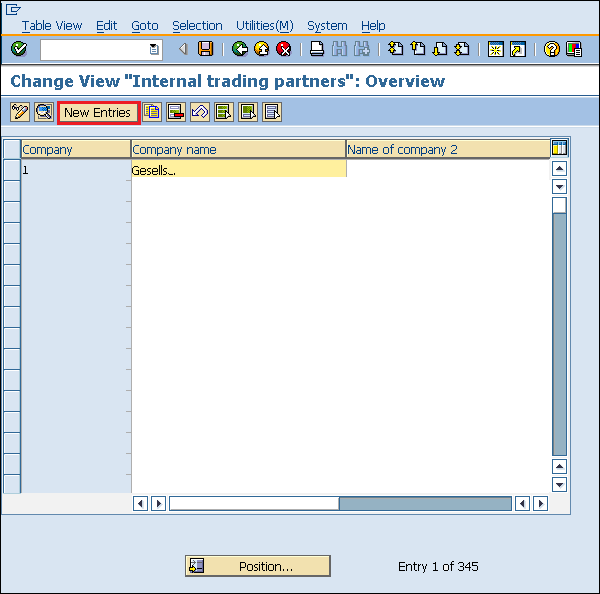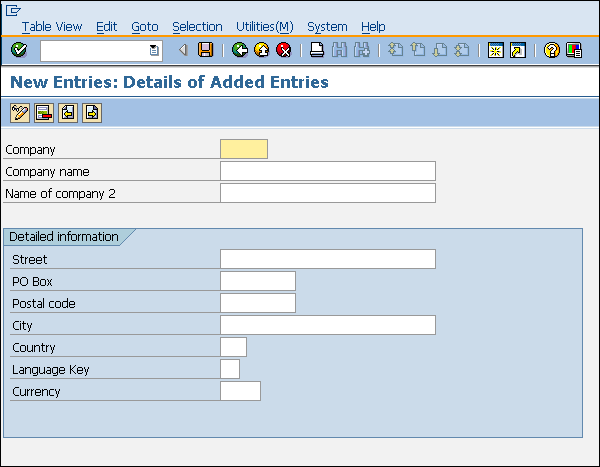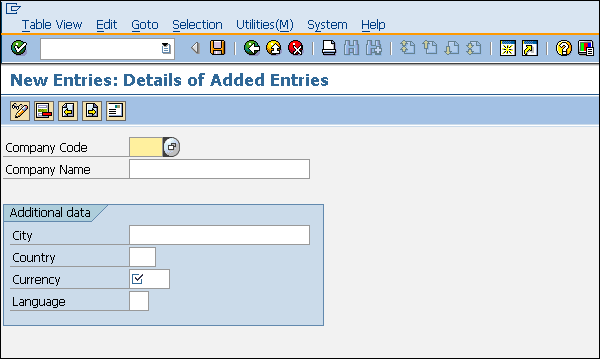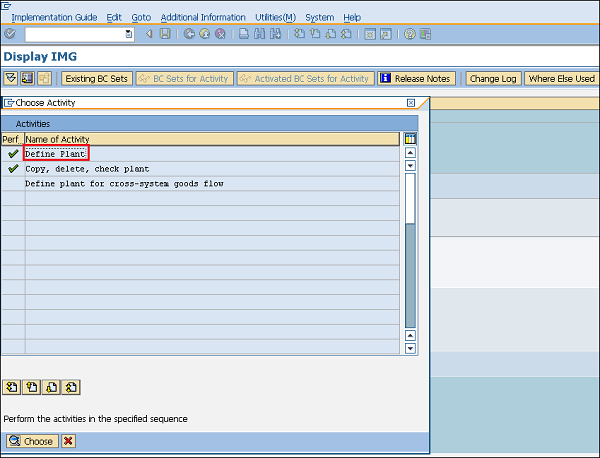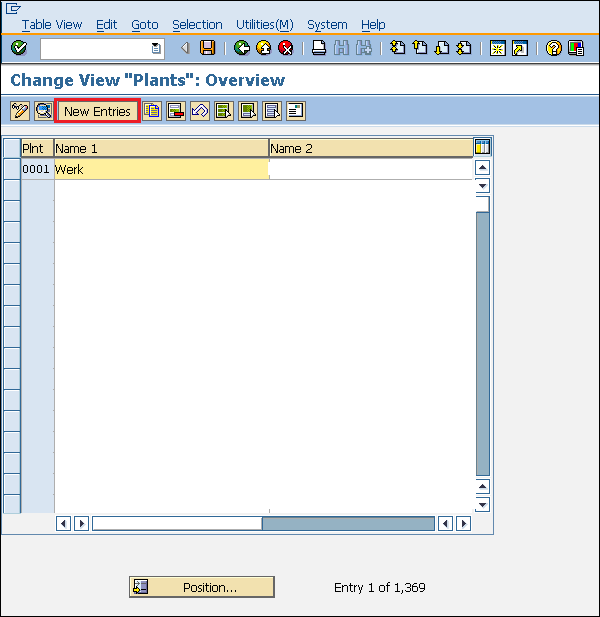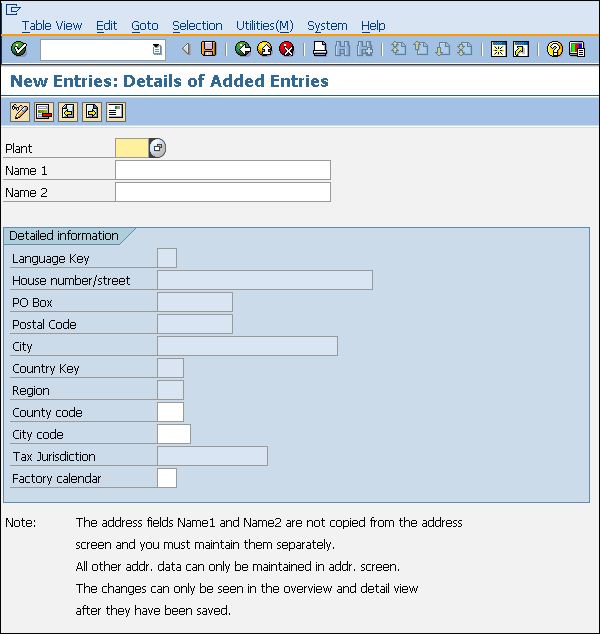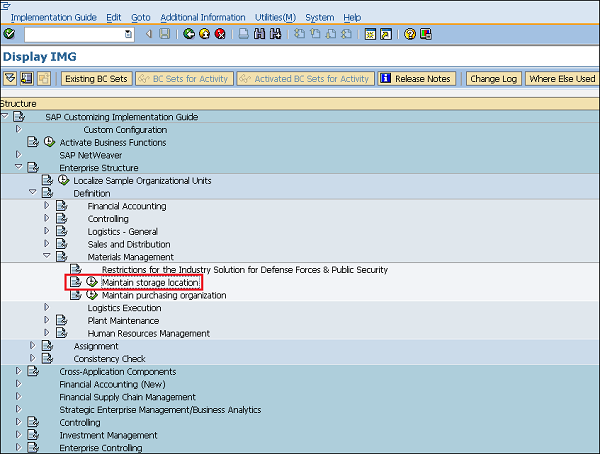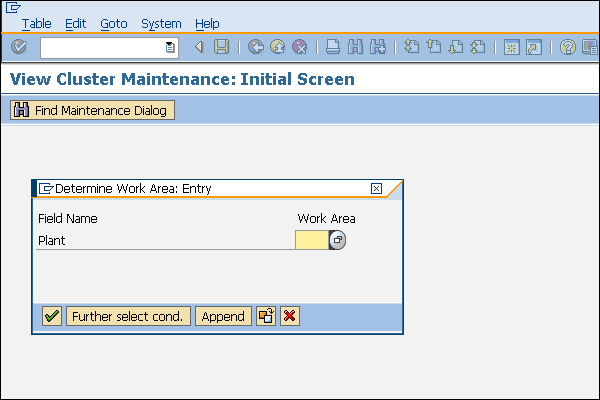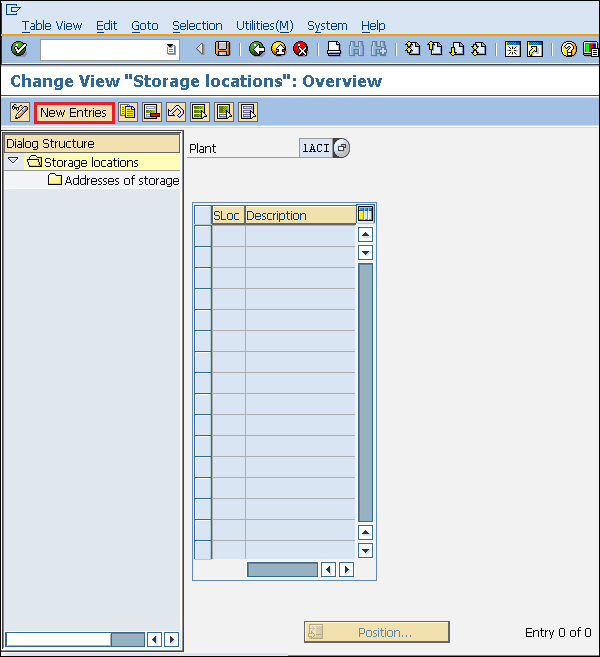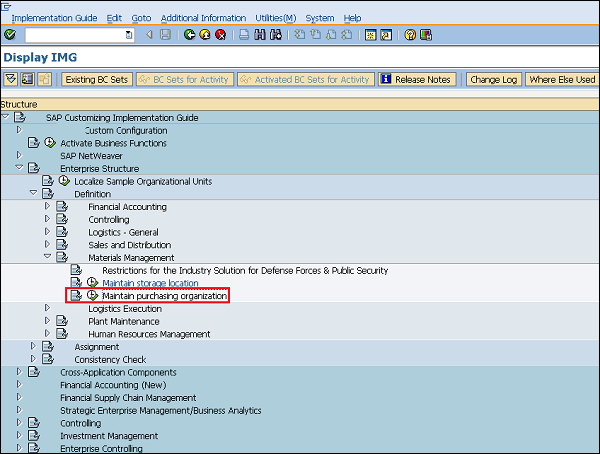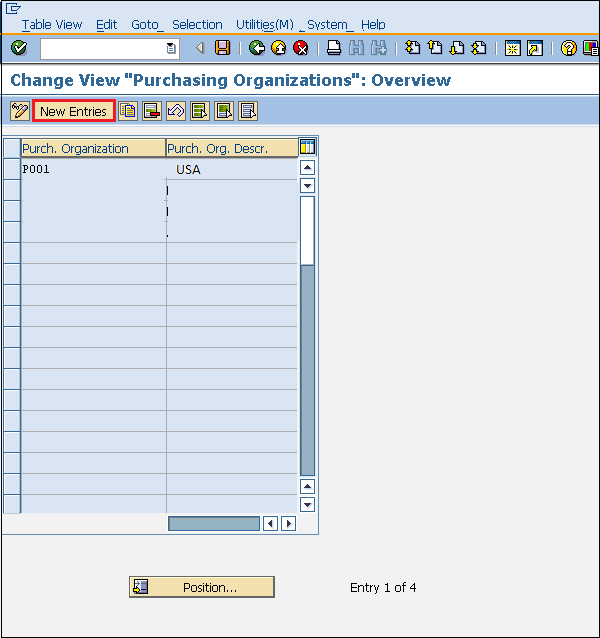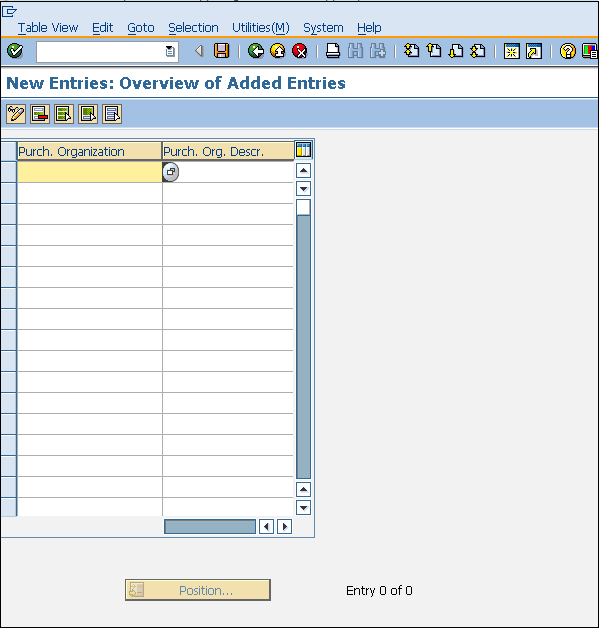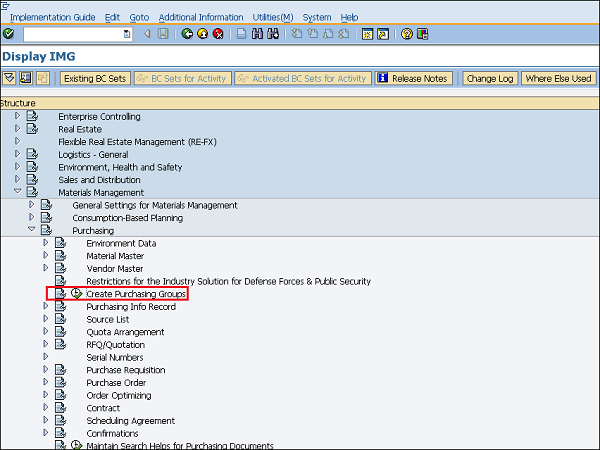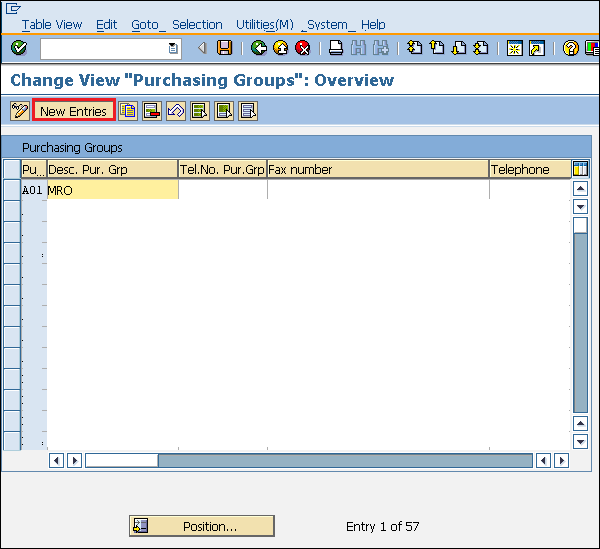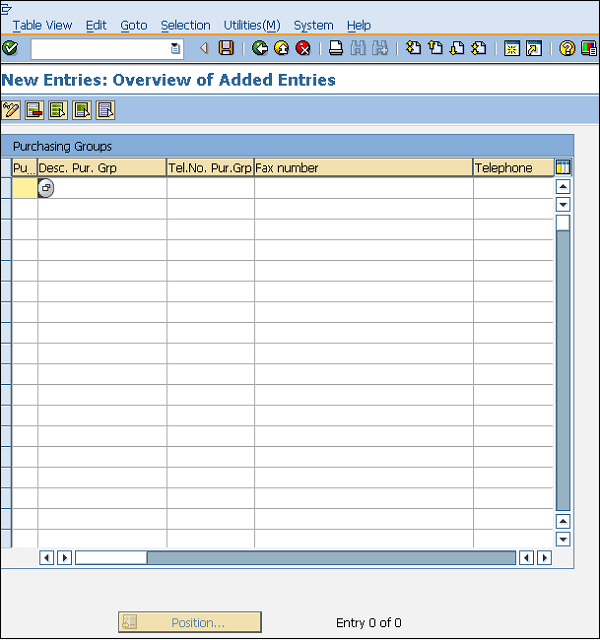Организационную структуру можно определить как структуру компании, которая описывает всю структуру и функционирование компании. Организационные структуры делятся на разные уровни, и каждый уровень размещается в соответствии с иерархией. Эти уровни имеют прямые или косвенные отношения друг с другом. Различные уровни в стандартной организации следующие:
- Компания
- Код компании
- Завод
- Место хранения
- Закупочная организация
- Группа закупок
Все определения в SAP даны через экран просмотра IMG, как показано ниже —
Путь к определению
IMG ⇒ Структура предприятия ⇒ Определение
Создать компанию
Компания является высшей организационной единицей после клиента, которая включает в себя индивидуальную финансовую отчетность нескольких балансовых единиц. Компания может иметь много балансовых единиц. В SAP необязательно создавать компанию. Следующие шаги проведут вас через процедуру создания компании.
Путь к созданию компании
IMG ⇒ Структура предприятия ⇒ Определение ⇒ Финансовый учет ⇒ Определить компанию
TCode: OX15
Шаг 1 — На экране Показать IMG выберите значок Определить выполнение компании, следуя указанному выше пути.
Шаг 2 — Щелкните значок «Новые записи».
Шаг 3 — Заполните все необходимые данные, такие как название компании, адрес компании с номером улицы, город, страну и почтовый индекс.
Шаг 4 — Нажмите значок Сохранить после заполнения необходимой информации. Новая компания будет создана.
Создать код компании
Код компании — это наименьшая организационная единица после компании, для которой могут быть отозваны отдельные отчеты о прибылях и убытках финансового учета. Многие балансовые единицы могут быть присвоены одной компании. Следующие шаги показывают, как создать балансовую единицу.
Путь для создания балансовой единицы
IMG ⇒ структура предприятия ⇒ определение ⇒ финансовый учет ⇒ редактировать, копировать, удалять, проверять балансовую единицу
TCode: OX02
Шаг 1 — На экране «Показать IMG» выберите «Редактировать, Копировать, Удалить, Проверить значок выполнения кода компании», следуя указанному выше пути.
Шаг 2 — Нажмите кнопку «Новые записи».
Шаг 3 — Заполните все необходимые данные, такие как код компании, название компании, а также город, страну, валюту, язык.
Шаг 4 — Нажмите значок Сохранить после заполнения необходимой информации. Новый код компании будет создан.
Создать завод
Завод — это организационная единица в компании, где осуществляется деятельность. Завод будет производить товары и делать товары доступными для компании. Следующие шаги проведут вас через процедуру создания растения —
Путь к созданию завода
IMG ⇒ Структура предприятия ⇒ Определение ⇒ Общая логистика ⇒ Определить, скопировать, удалить контрольный завод
TCode: OX10
Шаг 1 — На экране Показать IMG выберите Определить, Копировать, Удалить значок проверки выполнения завода, следуя указанному выше пути.
Выберите значок «Определить завод», чтобы создать новый завод.
Шаг 2 — Щелкните значок «Новые записи».
Шаг 3 — Заполните все необходимые данные, такие как название завода, а также подробную информацию, такую как язык, номер дома, город, страна, регион, почтовый индекс.
Шаг 4 — Нажмите значок Сохранить после заполнения необходимой информации. Новый завод будет создан.
Создать хранилище
Место хранения — это организационная единица, которая фактически различает разные материальные запасы на заводе. Место хранения — это место, где товар хранится физически. Завод может состоять из нескольких мест хранения. Все данные хранятся на уровне места хранения для определенного места хранения. Следуйте приведенным ниже инструкциям, чтобы создать хранилище —
Путь к созданию хранилища
IMG ⇒ Структура предприятия ⇒ Определение ⇒ Управление материальными потоками ⇒ Сохранение места хранения
TCode: OX09
Шаг 1 — На экране Показать IMG выберите значок Выполнить сохранение местоположения хранилища, следуя указанному выше пути.
Шаг 2 — Введите название завода, для которого вы хотите создать место хранения.
Шаг 3 — Щелкните значок «Новые записи».
Шаг 4 — Введите название места хранения вместе с его описанием. Нажмите на значок Сохранить после заполнения необходимой информации. Будет создано новое место хранения.
Создать закупочную организацию
Закупочная организация — это подразделение компании или завода, которое отвечает за закупочную деятельность в соответствии с требованиями. Он отвечает за внешние закупки. Закупочная организация может относиться к конкретному заводу или компании. Следуя инструкциям, приведенным ниже, чтобы создать закупочную организацию —
Путь к созданию закупочной организации
IMG ⇒ Структура предприятия ⇒ Определение ⇒ Управление материальными потоками ⇒ Ведение закупочной организации
TCode: OX08
Шаг 1 — На экране Просмотр IMG выберите значок Выполнить закупочную организацию, следуя указанному выше пути.
Шаг 2 — Щелкните значок «Новые записи».
Шаг 3 — Введите название закупочной организации вместе с ее описанием.
Шаг 4 — Нажмите значок Сохранить после заполнения необходимой информации. Будет создана новая закупочная организация.
Создать группу закупок
Группа закупок — это организационная единица, которая отвечает за повседневную деятельность по закупкам в организации. Приведенные ниже шаги показывают, как создать группу закупок.
Путь к созданию группы закупок
IMG ⇒ Управление материальными потоками ⇒ Закупки ⇒ Создать группу закупок
TCode: OME4
Шаг 1 — На экране Просмотр IMG выберите значок Выполнить ведение группы закупок, следуя указанному выше пути.
Шаг 2 — Щелкните значок «Новые записи».
Шаг 3 — Введите название группы закупок вместе с ее описанием.
Шаг 4 — Нажмите значок Сохранить после заполнения необходимой информации. Будет создана новая группа закупок.